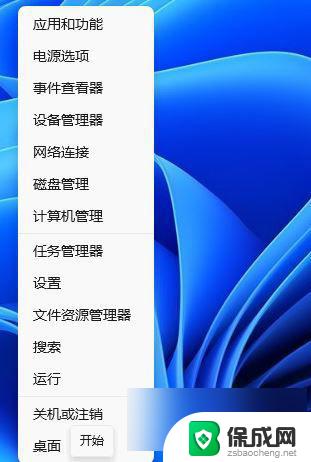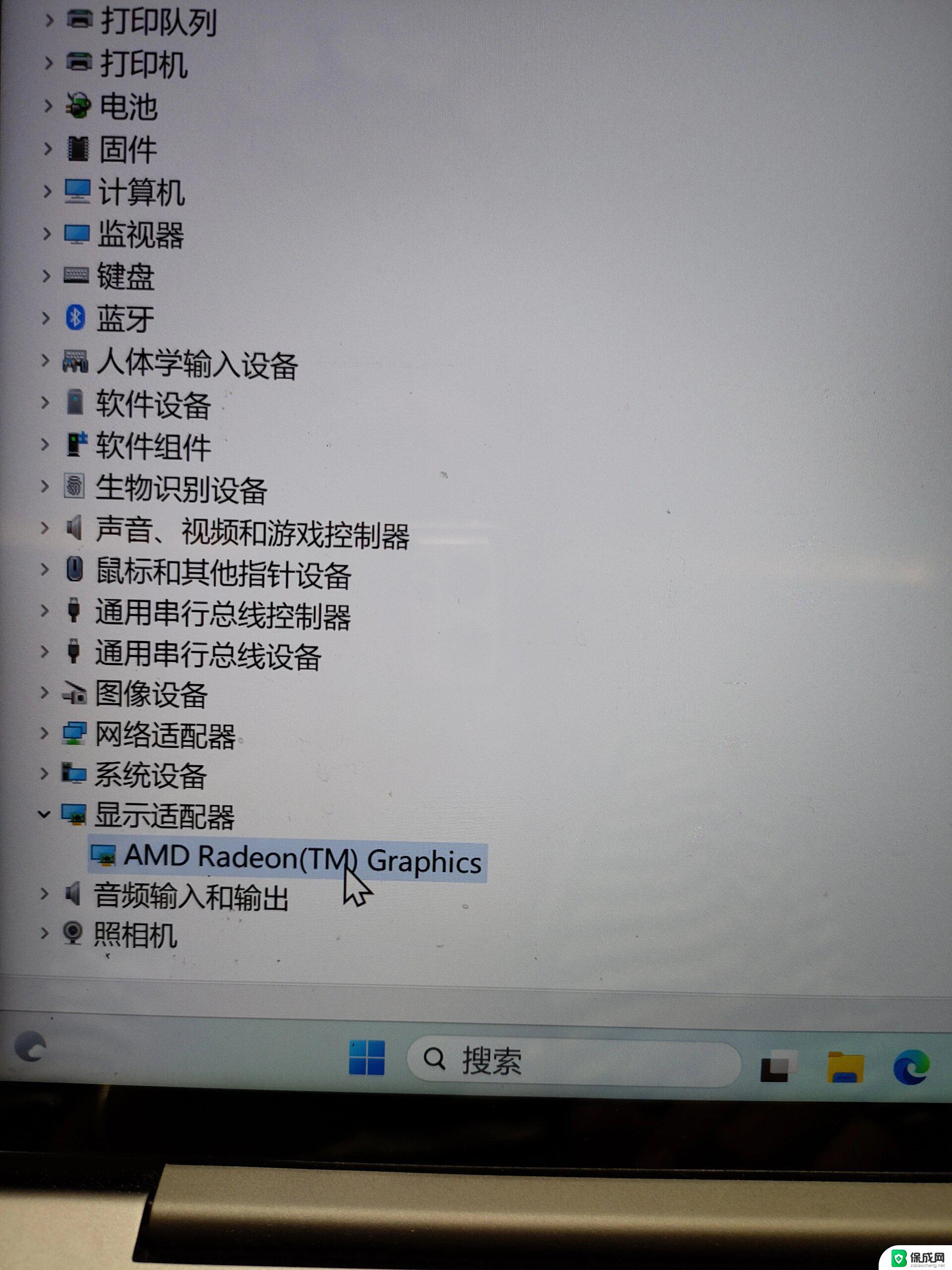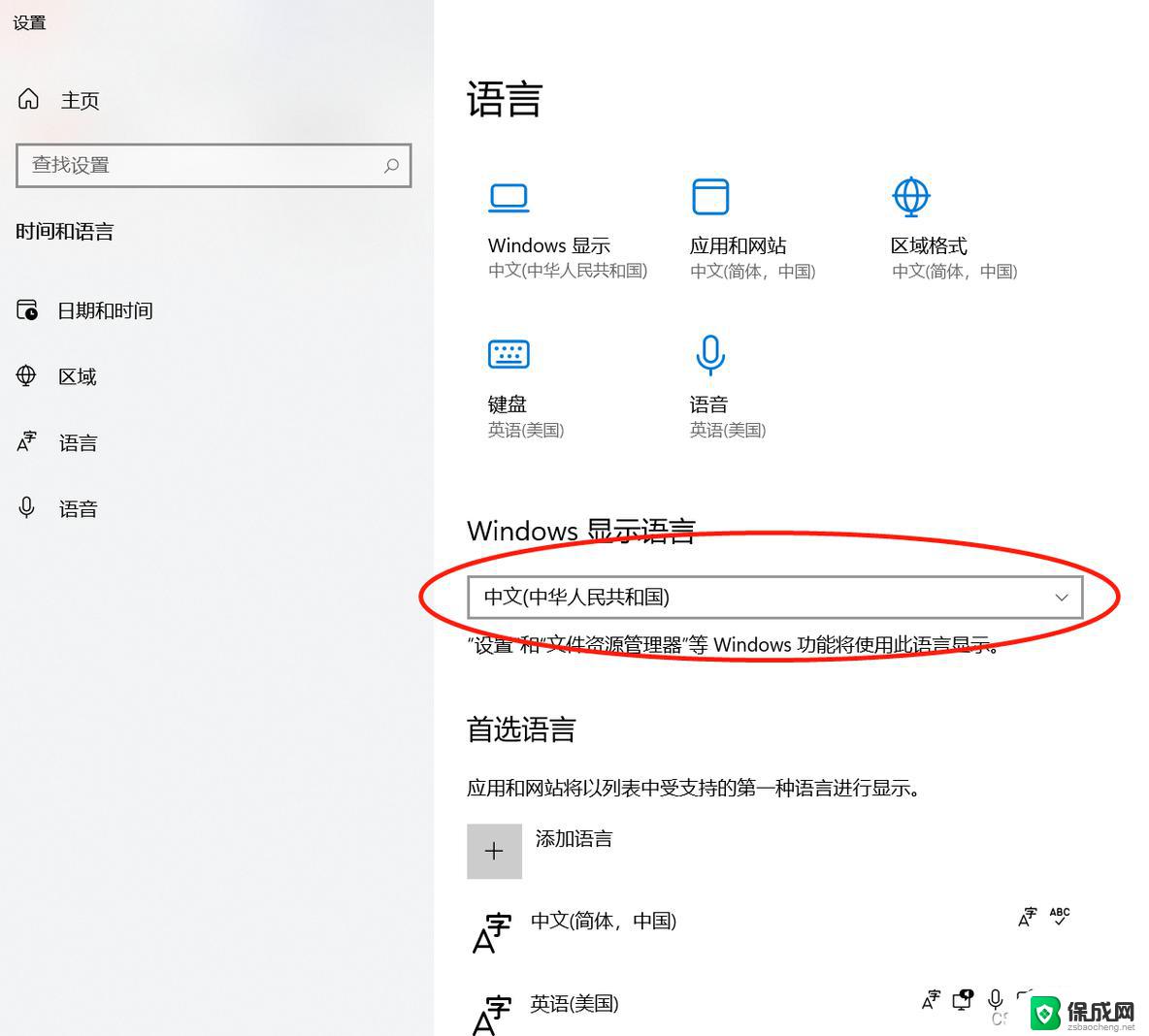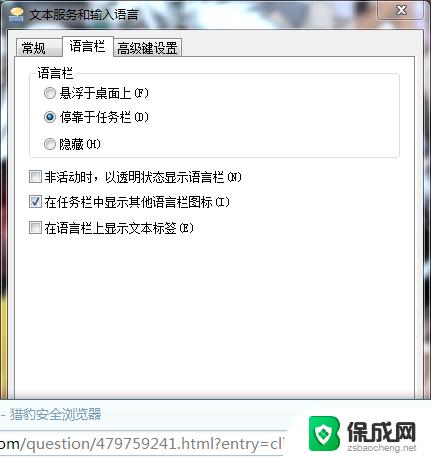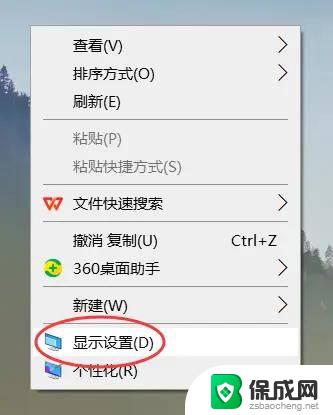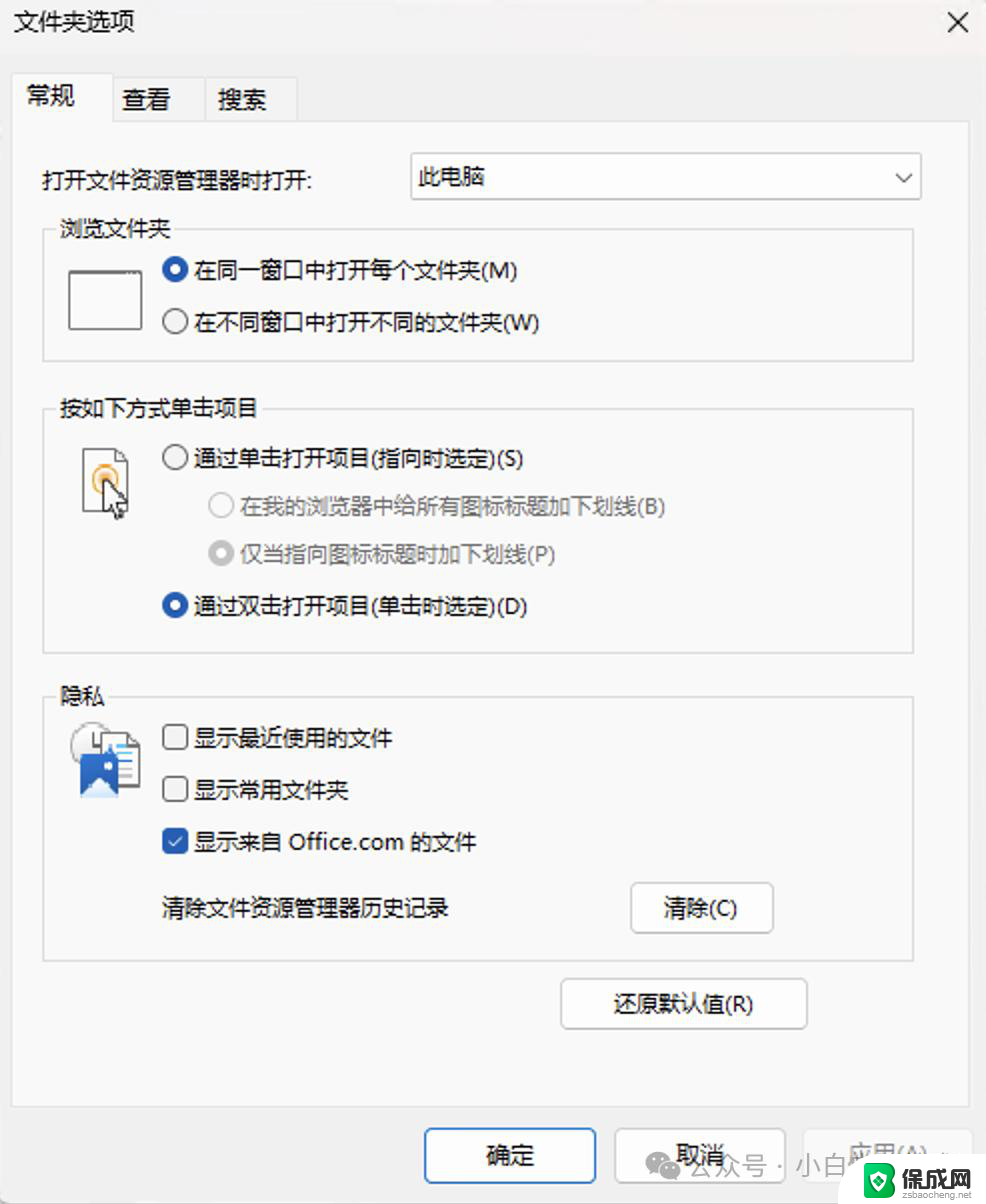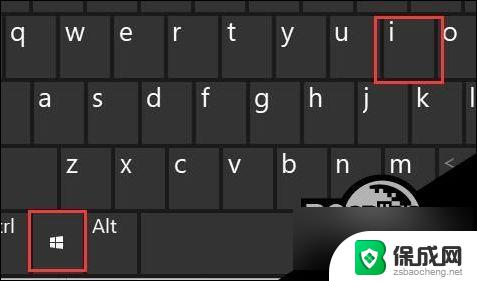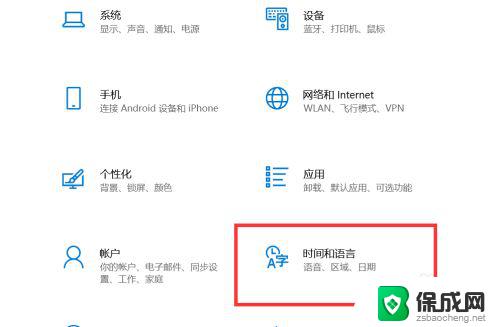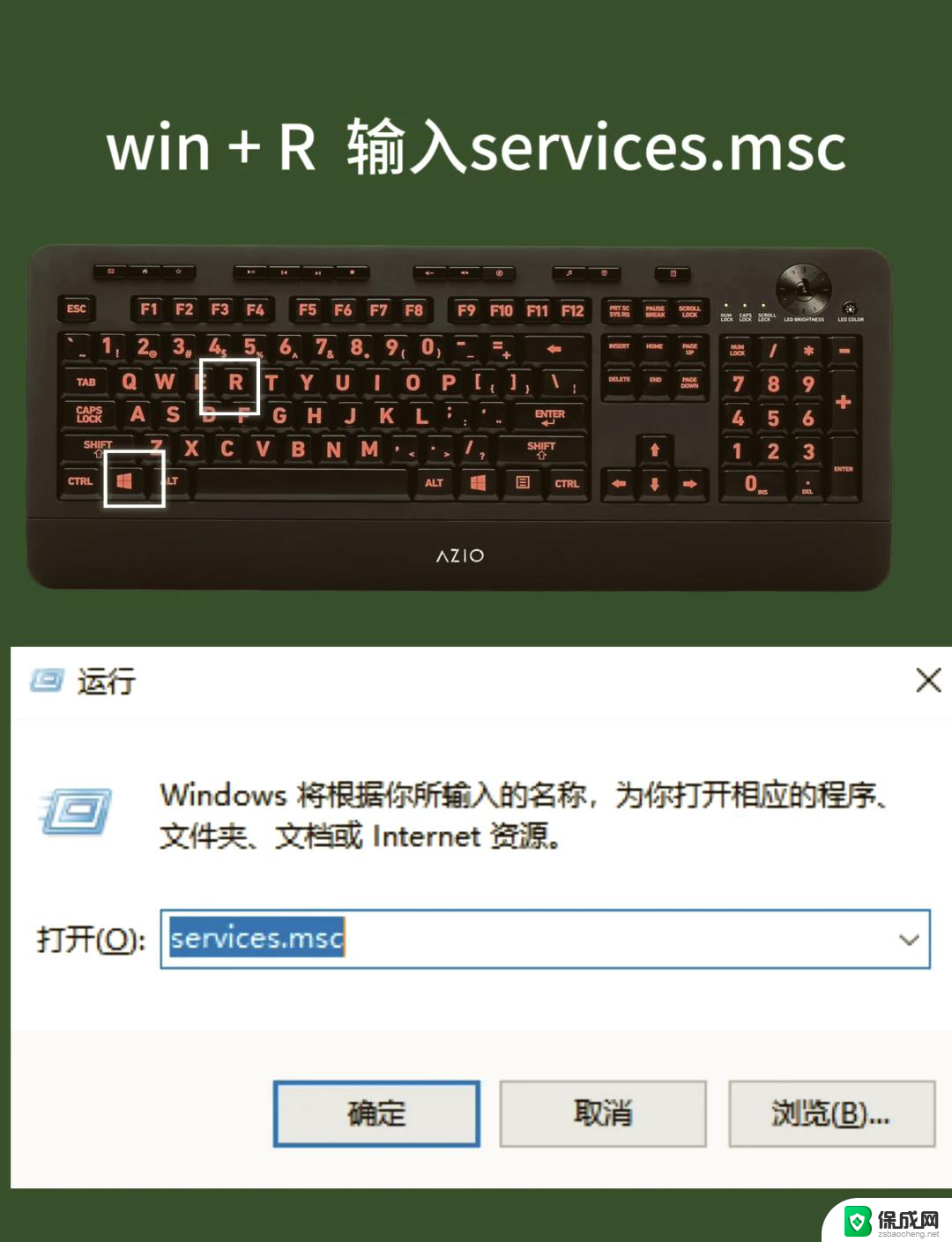win11输入法不见了怎么调出来 windows11输入法不见了如何解决
更新时间:2025-01-04 09:02:31作者:jiang
最近很多用户反映在使用Windows 11系统时,发现输入法不见了,这给用户的使用带来了不便,在遇到这种情况时,我们可以通过一些简单的方法来调出输入法并解决这个问题。接下来我们就来看看如何解决Windows 11输入法不见的问题。
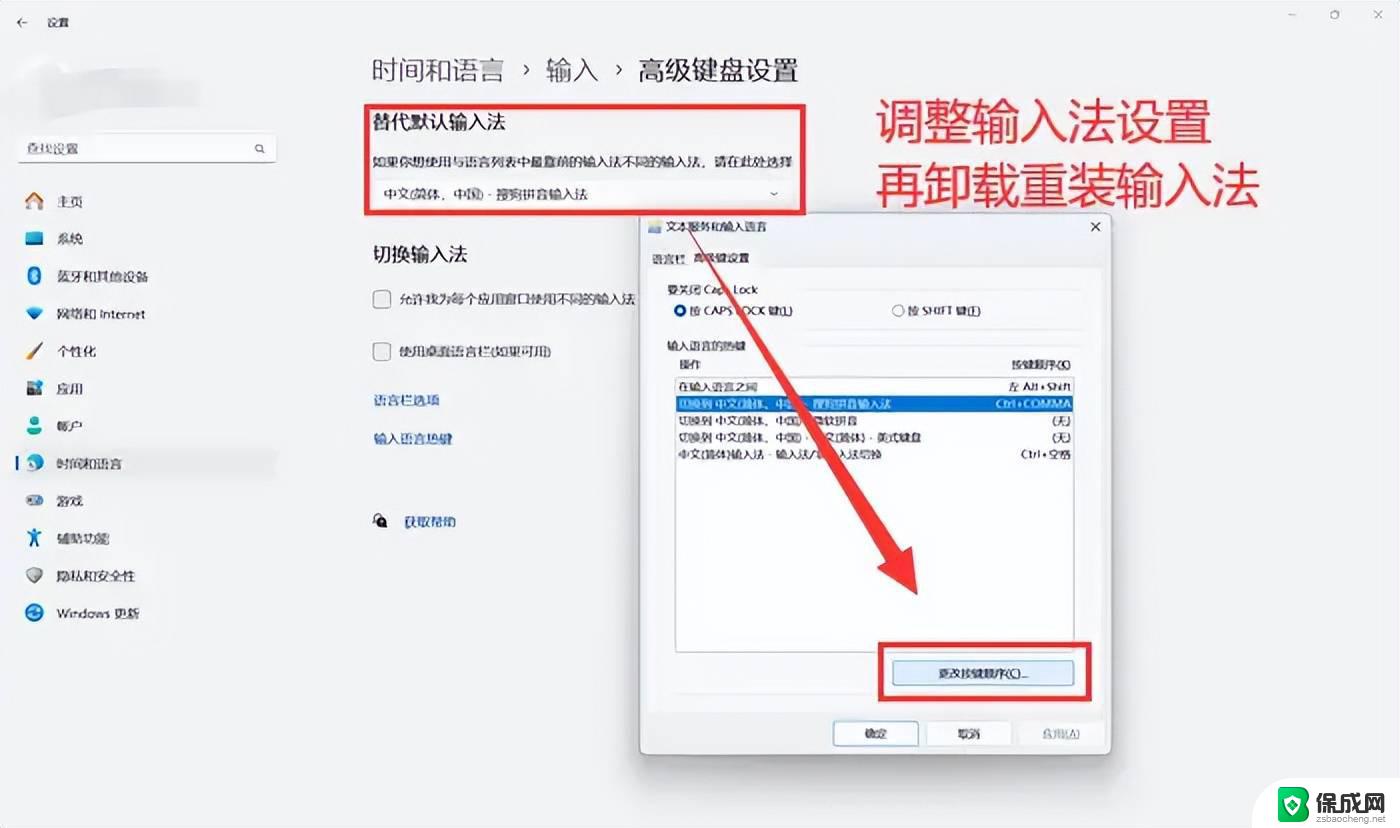
windows11输入法不见了解决教程
方法一
1、按下快捷键“win+I”直接打开windows设置页面
2、鼠标左键点击选中“设备”选项,在左侧功能栏点击“输入”。在右侧找到“高级键盘设置”
4、进入高级设置界面后用户就可以修改默认输入法,这时勾选“使用桌面语言栏”选项即可调出输入法
方法二
1、也可以使用键盘组合键“Win+R”打开运行窗口
2、输入指令“ctfmon.exe”,按下回车键即可打开输入法
以上就是win11输入法不见了怎么调出来的全部内容,有出现这种现象的小伙伴不妨根据小编的方法来解决吧,希望能够对大家有所帮助。